锐捷交换机及路由器de基本配置
锐捷交换机路由器配置教程
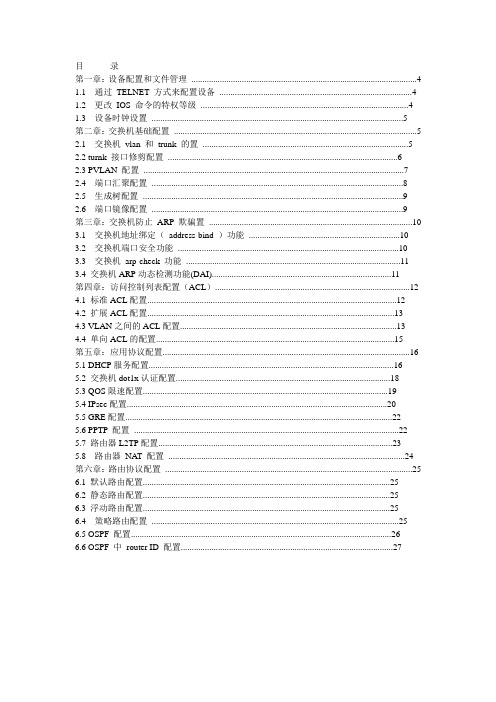
目录第一章:设备配置和文件管理 (4)1.1 通过TELNET 方式来配置设备 (4)1.2 更改IOS 命令的特权等级 (4)1.3 设备时钟设置 (5)第二章:交换机基础配置 (5)2.1 交换机vlan 和trunk 的置 (5)2.2 turnk 接口修剪配置 (6)2.3 PVLAN 配置 (7)2.4 端口汇聚配置 (8)2.5 生成树配置 (9)2.6 端口镜像配置 (9)第三章:交换机防止ARP 欺骗置 (10)3.1 交换机地址绑定(address-bind )功能 (10)3.2 交换机端口安全功能 (10)3.3 交换机arp-check 功能 (11)3.4 交换机ARP动态检测功能(DAI) (11)第四章:访问控制列表配置(ACL) (12)4.1 标准ACL配置 (12)4.2 扩展ACL配置 (13)4.3 VLAN之间的ACL配置 (13)4.4 单向ACL的配置 (15)第五章:应用协议配置 (16)5.1 DHCP服务配置 (16)5.2 交换机dot1x认证配置 (18)5.3 QOS限速配置 (19)5.4 IPsec配置 (20)5.5 GRE配置 (22)5.6 PPTP 配置 (22)5.7 路由器L2TP配置 (23)5.8 路由器NAT 配置 (24)第六章:路由协议配置 (25)6.1 默认路由配置 (25)6.2 静态路由配置 (25)6.3 浮动路由配置 (25)6.4 策略路由配置 (25)6.5 OSPF 配置 (26)6.6 OSPF 中router ID 配置 (27)第一章:设备配置和文件管理1.1 通过TELNET 方式来配置设备提问:如何通过telnet 方式来配置设备?回答:步骤一:配置VLAN1 的IP 地址S5750>en ---- 进入特权模式S5750#conf ---- 进入全局配置模式S5750(config)#int vlan 1 ---- 进入vlan 1 接口S5750(config-if)#ip address 192.168.0.230 255.255.255.0---- 为vlan 1 接口上设置管理ipS5750(config-if)#exit ----退回到全局配置模式步骤二:配置telnet密码S5750(config)#line vty 0 4 ----进入telnet密码配置模式S5750(config-line)#login ---启用需输入密码才能telnet 成功S5750(config-line)#password rscstar ----将telnet密码设置为rscstarS5750(config-line)#exit ----回到全局配置模式S5750(config)#enable secret 0 rscstar----配置进入特权模式的密码为rscstar步骤三:开启SSH服务(可选操作)S5750(config)#enable service ssh-server ---开启ssh服务S5750(config)#ip ssh version 2 ----启用ssh version 2S5750(config)#exit ---- 回到特权模式S5750#wri ----保存配置1.2 更改IOS 命令的特权等级提问:如何只允许dixy这个用户使用与ARP相关的命令?回答:S5750(config)#username dixy password dixy ---- 设置dixy 用户名和密码S5750(config)#username dixy privilege 10 ----dixy 帐户的权限为10S5750(config)#privilege exec level 10 show arp---- 权限10 可以使用show arp 命令S5750(config)#privilege config all level 10 arp---- 权限10 可以使用所有arp 打头的命令S5750(config)#line vty 0 4 ---- 配置telnet 登陆用户S5750(config-line)#no passwordS5750(config-line)#login local注释:15 级密码为enable 特权密码,无法更改,0 级密码只能支持disable ,enable ,exit和help , 1 级密码无法进行配置。
锐捷交换机路由器配置教程

锐捷交换机路由器配置教程配置锐捷交换机路由器教程本文档将详细介绍如何配置锐捷交换机路由器。
在开始配置之前,请确保已经正确连接硬件设备,例如交换机、路由器、电脑等。
⒈设备连接与基础设置⑴硬件连接在开始配置之前,请确保正确连接各个设备,并确认网络线缆接口连接正常。
⑵基础设置在初始设置之前,请确保你已经获取了以下信息:主机IP地质、子网掩码、默认网关和DNS服务器地质。
在进一步配置之前,你还需要了解设备的管理接口和登录方法。
⒉登录设备⑴使用Web界面登录通过你的Web浏览器访问设备的管理界面,输入正确的IP地质和端口号,并输入管理员账号和密码以登录设备。
⑵使用命令行界面登录在命令行界面中,通过串口或SSH连接到设备,并输入正确的管理员账号和密码以登录设备。
⒊设备基本配置⑴设备命名给设备起一个有意义的名称,以便于识别和管理。
⑵设置设备时钟配置设备的系统时间和时区设置,确保时间同步和准确性。
⑶设备安全设置配置设备的管理员账号和密码,并设置合适的权限和访问控制策略。
⑷设备网络设置配置设备的IP地质、子网掩码、默认网关和DNS服务器地质等网络参数。
⑸设备SNMP设置配置设备的SNMP参数,以实现网络管理和监控。
⒋VLAN配置⑴ VLAN基本概念了解VLAN的基本概念和原理,以及VLAN的分类和使用场景。
⑵ VLAN创建与配置创建VLAN并配置其相关参数,如VLAN ID、VLAN名称、端口成员关系等。
⑶ VLAN间互联配置不同VLAN之间的互联,以实现跨VLAN通信。
⒌静态路由配置⑴静态路由基本概念了解静态路由的基本概念和原理,以及静态路由的使用场景和优缺点。
⑵配置静态路由根据网络拓扑和路由需求,配置静态路由表以实现网络的转发和路由。
⒍动态路由配置⑴动态路由协议了解动态路由协议的基本概念和原理,以及常见的动态路由协议类型。
⑵配置动态路由协议根据网络需求选择合适的动态路由协议,并配置相关参数以实现路由的动态学习和适应性。
锐捷交换机配置手册完整

锐捷交换机配置手册完整集团标准化工作小组 #Q8QGGQT-GX8G08Q8-GNQGJ8-MHHGN#锐捷S3550配置手册第一部分:交换机概述一:交换机的几种配置方法本部分包括以下内容:本部分内容适用于交换机、路由器等网络设备。
控制台用一台计算机作为控制台和网络设备相连,通过计算机对网络设备进行配置。
1、硬件连接:把Console线一端连接在计算机的串行口上,另一端连接在网络设备的Console口上。
Console线在购置网络设备时会提供,它是一条反转线,你也可以自己用双绞线进行制作。
按照上面的线序制作一根双绞线,一端通过一个转接头连接在计算机的串行口上,另一端连接在网络设备的Console口上。
注意:不要把反转线连接在网络设备的其他接口上,这有可能导致设备损坏。
2、软件安装:在计算机上需要安装一个终端仿真软件来登录网络设备。
通常我们使用Windows自带的“超级终端”。
超级终端的安装方法:开始 | 程序 | 附件 | 通信 | 超级终端。
按照提示的步骤进行安装,其中连接的接口应选择“COM1”,端口的速率应选择“9600”,数据流控制应选择“无”,其它都使用默认值。
登录后,就可以对网络设备进行配置了。
说明:超级终端只需安装一次,下次再使用时可从“开始 | 程序 | 附件 | 通信 | 超级终端”中找到上次安装的超级终端,直接使用即可。
远程登录通过一台连接在网络中的计算机,用Telnet命令登录网络设备进行配置。
远程登录条件:1、网络设备已经配置了IP地址、远程登录密码和特权密码。
2、网络设备已经连入网络工作。
3、计算机也连入网络,并且可以和网络设备通信。
说明:远程登录的计算机不是连接在网络设备Console口上的计算机,而是网络中任一台计算机。
远程登录方法:在计算机的命令行中,输入命令“telnet 网络设备IP地址”,输入登录密码就可以进入网络设备的命令配置模式。
说明:远程登录方式不能用来配置新设备,新设备应该用控制台配置IP地址等参数,以后才能使用远程登录进行配置。
锐捷交换机配置手册完整
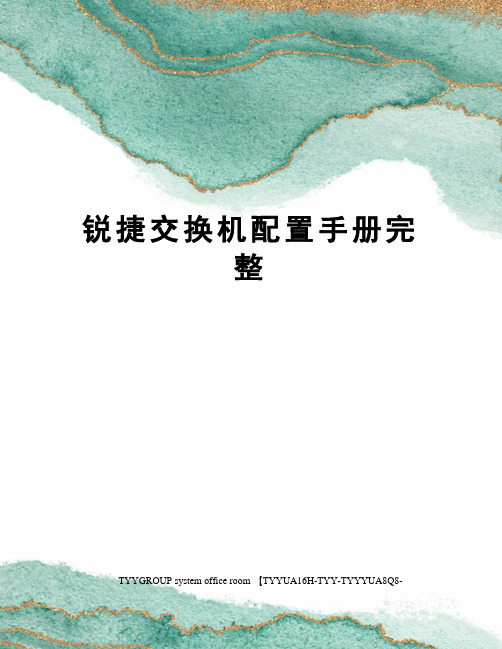
锐捷交换机配置手册完整TYYGROUP system office room 【TYYUA16H-TYY-TYYYUA8Q8-锐捷S3550配置手册第一部分:交换机概述一:交换机的几种配置方法本部分包括以下内容:控制台远程登录其它配置方法本部分内容适用于交换机、路由器等网络设备。
控制台用一台计算机作为控制台和网络设备相连,通过计算机对网络设备进行配置。
1、硬件连接:把Console线一端连接在计算机的串行口上,另一端连接在网络设备的Console口上。
Console线在购置网络设备时会提供,它是一条反转线,你也可以自己用双绞线进行制作。
按照上面的线序制作一根双绞线,一端通过一个转接头连接在计算机的串行口上,另一端连接在网络设备的Console口上。
注意:不要把反转线连接在网络设备的其他接口上,这有可能导致设备损坏。
2、软件安装:在计算机上需要安装一个终端仿真软件来登录网络设备。
通常我们使用Windows自带的“超级终端”。
超级终端的安装方法:开始 | 程序 | 附件 | 通信 | 超级终端。
按照提示的步骤进行安装,其中连接的接口应选择“COM1”,端口的速率应选择“9600”,数据流控制应选择“无”,其它都使用默认值。
登录后,就可以对网络设备进行配置了。
说明:超级终端只需安装一次,下次再使用时可从“开始 | 程序 | 附件 | 通信 | 超级终端”中找到上次安装的超级终端,直接使用即可。
远程登录通过一台连接在网络中的计算机,用Telnet命令登录网络设备进行配置。
远程登录条件:1、网络设备已经配置了IP地址、远程登录密码和特权密码。
2、网络设备已经连入网络工作。
3、计算机也连入网络,并且可以和网络设备通信。
说明:远程登录的计算机不是连接在网络设备Console口上的计算机,而是网络中任一台计算机。
远程登录方法:在计算机的命令行中,输入命令“telnet 网络设备IP地址”,输入登录密码就可以进入网络设备的命令配置模式。
锐捷交换机配置手册完整
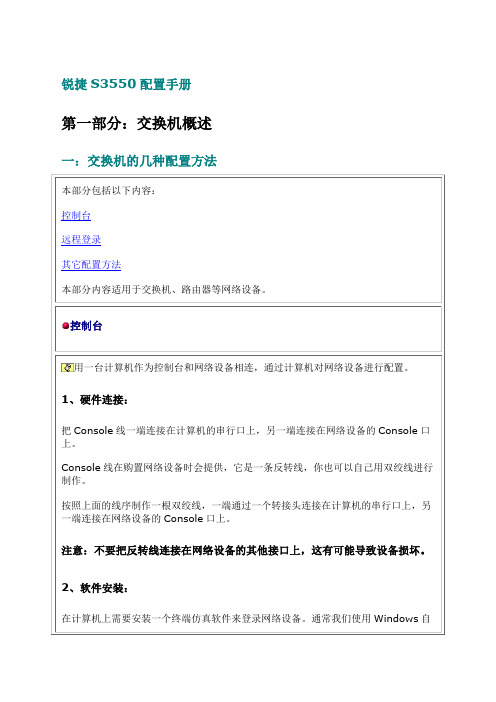
锐捷S3550配置手册第一部分:交换机概述一:交换机的几种配置方法本部分包括以下内容:控制台远程登录其它配置方法本部分内容适用于交换机、路由器等网络设备。
控制台用一台计算机作为控制台和网络设备相连,通过计算机对网络设备进行配置。
1、硬件连接:把Console线一端连接在计算机的串行口上,另一端连接在网络设备的Console口上。
Console线在购置网络设备时会提供,它是一条反转线,你也可以自己用双绞线进行制作。
按照上面的线序制作一根双绞线,一端通过一个转接头连接在计算机的串行口上,另一端连接在网络设备的Console口上。
注意:不要把反转线连接在网络设备的其他接口上,这有可能导致设备损坏。
2、软件安装:在计算机上需要安装一个终端仿真软件来登录网络设备。
通常我们使用Windows自带的“超级终端”。
超级终端的安装方法:开始|程序|附件|通信|超级终端。
按照提示的步骤进行安装,其中连接的接口应选择“COM1”,端口的速率应选择“9600”,数据流控制应选择“无”,其它都使用默认值。
登录后,就可以对网络设备进行配置了。
说明:超级终端只需安装一次,下次再使用时可从“开始|程序|附件|通信|超级终端”中找到上次安装的超级终端,直接使用即可。
远程登录通过一台连接在网络中的计算机,用Telnet命令登录网络设备进行配置。
远程登录条件:1、网络设备已经配置了IP地址、远程登录密码和特权密码。
2、网络设备已经连入网络工作。
3、计算机也连入网络,并且可以和网络设备通信。
说明:远程登录的计算机不是连接在网络设备Console口上的计算机,而是网络中任一台计算机。
远程登录方法:在计算机的命令行中,输入命令“telnet网络设备IP地址”,输入登录密码就可以进入网络设备的命令配置模式。
说明:远程登录方式不能用来配置新设备,新设备应该用控制台配置IP地址等参数,以后才能使用远程登录进行配置。
其它配置方法除了控制台和远程登录之外,还有其它一些配置方法配置网络设备。
锐捷交换机路由器常用配置操作
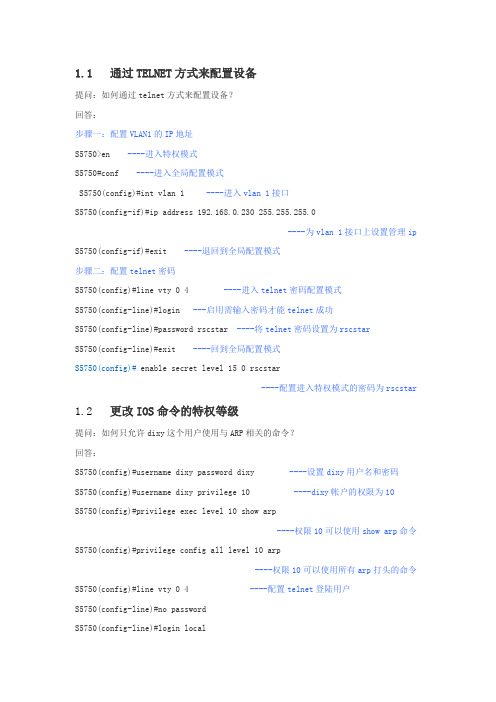
1.1通过TELNET方式来配置设备提问:如何通过telnet方式来配置设备?回答:步骤一:配置VLAN1的IP地址S5750>en ----进入特权模式S5750#conf ----进入全局配置模式S5750(config)#int vlan 1 ----进入vlan 1接口S5750(config-if)#ip address 192.168.0.230 255.255.255.0----为vlan 1接口上设置管理ip S5750(config-if)#exit ----退回到全局配置模式步骤二:配置telnet密码S5750(config)#line vty 0 4 ----进入telnet密码配置模式S5750(config-line)#login ---启用需输入密码才能telnet成功S5750(config-line)#password rscstar ----将telnet密码设置为rscstarS5750(config-line)#exit ----回到全局配置模式S5750(config)# enable secret level 15 0 rscstar----配置进入特权模式的密码为rscstar 1.2更改IOS命令的特权等级提问:如何只允许dixy这个用户使用与ARP相关的命令?回答:S5750(config)#username dixy password dixy ----设置dixy用户名和密码S5750(config)#username dixy privilege 10 ----dixy帐户的权限为10S5750(config)#privilege exec level 10 show arp----权限10可以使用show arp命令S5750(config)#privilege config all level 10 arp----权限10可以使用所有arp打头的命令S5750(config)#line vty 0 4 ----配置telnet登陆用户S5750(config-line)#no passwordS5750(config-line)#login local1.3设备时钟设置提问:如何设置设备时钟?回答:S5750#clock set 12:45:55 11 25 2008----设置时间为2008年11月25日12点45分55秒S5750#clock update-calendar ----设置日历更新S5750(config)#clock timezone CN 8 22 ----时间名字为中国,东8区22分2.1 交换机vlan和trunk的配置提问:如何在交换机上划分vlan,配置trunk接口?回答:步骤一:给交换机配置IP地址S2724G#confS2724G(config)#int vlan 1S2724G(config-if)#ip addess 192.168.0.100 255.255.255.0----给VLAN 1配置IP地址S2724G(config-if)#no shutdown ----激活该VLAN接口S2724G(config-if)#exitS2724G(config)#ip default-gateway 192.168.0.1 ---指定交换机的网关地址步骤二:创建VLANS2724G#confS2724G(config)#vlan 10 ----创建VLAN 10S2724G(config-vlan)#exitS2724G(config)# vlan 20 ----创建VLAN 20S2724G(config-vlan)#exit步骤三:把相应接口指定到相应的VLAN中S2724G(config)#int gi 0/10S2724G(config-if)#switch access vlan 10 ----把交换机的第10端口划到VLAN 10中S2724G(config-if)#exitS2724G(config)#int gi 0/20S2724G(config-if)#switch access vlan 20 ----把交换机的第20端口划到VLAN 20中S2724G(config-if)#exitS2724G(config)#int gi 0/24S2724G(config-if)#switch mode trunk ----设置24口为Trunk模式(与三层交换机的连接口S2724G(config-if)#步骤四:保存配置S2724G(config-if)#endS2724G#write2.2 turnk接口修剪配置提问:如何让trunk接口只允许部分vlan通过?回答:Switch(config)#int fa 0/24Switch (config-if)#switch mode trunkSwitch (config-if)#switchport trunk allowed vlan remove 10,20,30-40----不允许VLAN10,20,30-40通过Trunk口2.3 PVLAN配置提问:如何实现几组用户之间的隔离,但同时又都能访问公用服务?回答:步骤一:创建隔离VLANS2724G#confS2724G(config)#vlan 3 ----创建VLAN3S2724G(config-vlan)#private-vlan community ----将VLAN3设为隔离VLAN S2724G(config)#vlan 4 ----创建VLAN4S2724G(config-vlan)#private-vlan community ----将VLAN4设为隔离VLAN S2724G(config-vlan)#exit ----退回到特权模式步骤二:创建主VLANS2724G(config)#vlan 2 ----进入VLAN2S2724G(config-vlan)#private-vlan primary ----VLAN2为主VLAN步骤三:将隔离VLAN加到到主VLAN中VLANS2724G(config-vlan)#private-vlan association add 3-4----将VLAN3和VLAN4加入到公用VLAN中,VLAN3和VLAN4的用户可以访问公用接口步骤四:将实际的物理接口与VLAN相对应S2724G(config)#interface GigabitEthernet 0/1----进入接口1,该接口连接服务器或者上联设备S2724G(config-if)#switchport mode private-vlan promiscuous----接口模式为混杂模式S2724G(config-if)#switchport private-vlan mapping 2 add 3-4----将VLAN3和VLAN4映射到VLAN2上S2724G(config)#int gi 0/10 ----进入接口10S2724G(config-if)#switchport mode private-vlan hostS2724G(config-if)#switchport private-vlan host-association 2 3----该接口划分入VLAN3 S2724G(config)#int gi 0/20 ----进入接口20S2724G(config-if)#switchport mode private-vlan hostS2724G(config-if)#switchport private-vlan host-association 2 4----该接口划分入VLAN4步骤五:完成VLAN的映射S2724G(config)#int vlan 2 ----进入VLAN2的SVI接口S2724G(config-if)#ip address 192.168.2.1 255.255.255.0----配置VLAN2的ip地址S2724G(config-if)#private-vlan mapping add 3-4----将VLAN3和VLAN4加入到VLAN2中注释:1. S20、S21不支持私有VLAN,可以通过保护端口实现类似功能2. S3250、S3750和S5750同时支持保护端口和私有VLAN3. S3760不支持私有VLAN和保护端口2.4 端口汇聚配置提问:如何将交换机的端口捆绑起来使用?回答:S5750#confS5750(config)#interface range gigabitEthernet 0/1 – 4 ----同时进入1到4号接口S5750(config-if)#port-group 1 ----设置为聚合口1S5750(config)#interface aggregateport 1 ----进入聚合端口1注意:配置为AP口的接口将丢失之前所有的属性,以后关于接口的操作只能在AP1口上面进行2.5 生成树配置提问:如何配置交换机的生成树?回答:步骤一:根桥的设置switch_A#conf tswitch_A(config)#spanning-tree ---默认模式为MSTPswitch_A(config)#spanning-tree mst configurationswitch_A(config)#spanning-tree mst 10 priority 4096 ---设置为根桥步骤二:非根桥的设置switch_B#conf tswitch_B(config)#spanning-tree ---默认模式为MSTPswitch_B(config)#spanning-tree mst configurationswitch_B(config)#int f0/1 ---PC的接入端口switch_B(config)#spanning-tree bpduguard enableswitch_B(config)#spanning-tree portfast2.6 端口镜像设置提问:如何配置交换机的端口镜像?回答:switch#conf tswitch#(config)#switch (config)# monitor session 1 source interface gigabitEthernet 3/1 both---监控源口为g3/1 switch (config)# monitor session 1 destination interface gigabitEthernet 3/8 switch ---监控目的口为g3/8,并开启交换功能注意:S2026交换机镜像目的端口无法当做普通接口使用3.1 交换机地址绑定(address-bind)功能提问:如何对用户ip+mac进行两元素绑定?回答:S5750#confS5750(config)# address-bind 192.168.0.101 0016.d390.6cc5----绑定ip地址为192.168.0.101 MAC地址为0016.d390.6cc5的主机让其使用网络S5750(config)# address-bind uplink GigabitEthernet 0/1----将g0/1口设置为上联口,也就是交换机通过g0/1的接口连接到路由器或是出口设备,如果接口选择错误会导致整网不通S5750(config)# address-bind install ----使能address-bind功能S5750(config)#end ----退回特权模式S5750# wr ----保存配置注释:1. 如果修改ip或是MAC地址该主机则无法使用网络,可以按照此命令添加多条,添加的条数跟交换机的硬件资源有关2. S21交换机的address-bind功能是防止Ip冲突,只有在交换机上绑定的才进行ip和M AC的匹配,如果下边用户设置的ip地址在交换机中没绑定,交换机不对该数据包做控制,直接转发。
锐捷交换机及路由器基本配置
配置交换机的远程登陆
1、配置密码
1.1 配置远程登陆密码 1.2 配置特权模式密码 注:两个密码缺一不可
2、配置管理IP 、配置管理IP
二层交换机的管理IP 二层交换机的管理IP只能有一个生效。 IP只能有一个生效。 默认情况下给VLAN1配置IP,因为交换机所有接口默认都属于 默认情况下给VLAN1配置IP,因为交换机所有接口默认都属于 VLAN1 给不同VLAN配置IP地址时,IP地址不能在同一网段 给不同VLAN配置IP地址时,IP地址不能在同一网段 例:VLAN1 例:VLAN1 192.168.1.1 VLAN10 192.168.1.2(不允许) 192.168.1.2(不允许)
(表示物理层协议工作正常) (表示数据链路层协议工作正常) 表示物理层协议工作正常) (表示数据链路层协议工作正常)
交换机常用命令
测试目的端的可达性 S2126G#ping {IP address}
从TFTP服务器下载配置参数 TFTP服务器下载配置参数 S2126G#copy tftp startup-config startup-
管理交换机 MAC 地址表
查看MAC地址表 查看MAC地址表 S2126G#show mac-address-table mac-address配置MAC地址表记录的生存时间(缺省为300秒 配置MAC地址表记录的生存时间(缺省为300秒) S2126G(config)#mac-addressS2126G(config)#mac-address-table aging-time aging<300<300-1000000> 查看MAC地址表记录的生存时间 查看MAC地址表记录的生存时间 S2126G#show mac-address-table aging-time mac-addressaging-
锐捷交换机及路由器基本配置
锐捷交换机及路由器基本配置锐捷交换机及路由器基本配置交换机和路由器是构建计算机网络的重要设备,锐捷交换机和路由器是目前市场上常用的网络设备之一。
本文档将详细介绍锐捷交换机和路由器的基本配置步骤。
一、硬件连接1.将交换机或路由器与电源连接,并确保设备处于正常工作状态。
2.使用网线将交换机或路由器的LAN口与计算机或其他网络设备连接。
二、登录设备1.打开计算机的网络设置页面。
2.在浏览器中输入设备的管理IP地质,并按回车键。
3.输入设备的默认用户名和密码进行登录。
三、基本配置1.设定设备的基本信息a) 修改设备名称:根据需求修改设备的名称。
b) 设定管理IP地质:如果需要修改管理IP地质,可以在网络设置中进行修改。
2.设置设备的时间和日期a) 设置时区和时间格式:根据所在地区设置对应的时区和时间格式。
b) 同步时间服务器:选择能够提供时间同步服务的服务器,并进行同步。
3.配置系统登录认证a) 修改管理账号和密码:设置设备的管理员账号和密码,确保设备的安全性。
b) 配置远程登录:如果需要通过远程方式登录设备,可以设置远程登录相关配置。
4.网络接口配置a) 配置接口IP地质:根据局域网的需求,为设备的接口分配合适的IP地质。
b) 设置接口上行速率:根据实际的网络接入速率,设置接口的上行速率。
5.VLAN配置a) 创建VLAN:根据网络的需求,创建对应的VLAN,并为其分配合适的IP地质。
b) 配置端口:根据需要,将接口划分到特定的VLAN中。
6.路由配置a) 配置静态路由:根据网络的拓扑结构,配置静态路由,实现不同子网之间的通信。
b) 开启动态路由协议:如果需要支持动态路由,可以配置相应的路由协议,如OSPF或BGP。
7.安全配置a) 配置防火墙策略:根据网络的安全要求,设置防火墙策略,限制不安全的流量。
b) 启用端口安全功能:可以通过配置端口安全来限制接口上的设备数量。
8.保存配置与重启设备a) 保存配置:在完成基本配置后,及时保存配置,以防止配置丢失。
锐捷交换机的基本配置
交换机的基本配置实验一、交换机配置的基本概念1.交换机的命令模式●一般模式:提示符为>,只能进行查看交换机的基本信息show、ping、telnet等操作;●特权模式:提示符为#,除了一般模式的操作外,可以进入各种操作配置模式;●全局模式:提示符为(config)# ,可以对交换机的全局参数进行配置;●接口模式:提示符为(config-if)# ,对交换机的接口进行配置。
在某模式下只能执行当前模式允许的命令,交换机的命令不能跨模式执行。
从一般模式进入特权模式:switch>enable输入密码后即可进入特权操作模式。
从特权模式进入全局模式:switch#config terminal从全局模式进入接口模式:switch(config)#interface 接口编号(例如:fastethernet 0/1)输入exit 将从当前模式返回到上一级模式,输入end或Ctrl+Z将直接返回到特权模式。
2.帮助信息命令速查:在任意命令模式下,输入? 将列出在当前模式下可以进行的操作命令及其功能说明:如:switch>?disable Turn off privileged mandsenable Turn on privileged mandsexit Exit from the EXEC…….命令帮助:在任意一个命令后面输入?将列出该命令后面所需的参数,如:switch#show ?命令简写:交换机的命令在没有二义性的前提下可以简写,如:switch#conf t 代表config terminal 命令命令补齐:当输入一个命令时如果不记得后面的拼写规则或参数时,可以按TAB键自动将命令或参数补齐,如:switch#con 按键盘的TAB键后将自动补齐为config。
二、交换机的基本配置1、交换机名称的配置switch>enableswitch#configure terminal将交换机的名称设置为switch_00X,X为工作台编号:switch#hostname switch_00X2、全局参数配置3、接口基本参数配置switch>enableswitch#configure terminal选中第0个模块的第3个快速以太接口(fastethernet 0/3)switch(config)#interface fa0/3switch(config-if)#speed 100 !将该接口的速率设置为100Mswitch(config-if)#duplex half !将该接口设置为半双工模式switch(config-if)#no shutdown !将该接口激活switch#show interface fa0/3 !查看接口fa0/3的配置信息(需要退出配置状态)特别注意其中的管理状态(AdminStatus)和操作状态(OperStatus),只有当它们同时为up时该接口才能正常工作。
MP路由器中兴路由器锐捷交换机基础配置
1.
迈普路由器配置(2700及1800)
其他配置 (恢复出厂配置) router#filesystem router(config-fs)#dir router(config-fs)#delete startup 输入Y 删除完,直接断电重启路由器。 注:不能使用reload命令重启。 方法二:启动路由器时,出现下面提示时 按CTRL+C,进入登陆界面: 在Monitor:>dir Monitor:>del startup 输入y 删除完后重启 Monitor:>reset 重新启动后,登陆到路由器,发现恢复出厂配置。 端口映射: router(config)#ip nat inside source static tcp 192.168.1.100 80 222.222.222.22280
2. 锐捷安全网关配置
0口配置固定IP(192.168.1.1)使用WEB登入
3. 华为安全网关配置
2口配置自动获取使用WEB登入
4. 深信服安全网关配置
使用以下接口对应的IP进行登入 ETH0(LAN) 10.251.251.251/24 ETH1(DNZ) 10.252.252.252/24 ETH2(WLAN) 200.200.20.61/24 使用https登陆
1.配置交换机名称及VLAN号 Ruijie>enable 进入特权模式 Ruijie#config 进入全局配置模式 Ruijie(config)#hostname tietong 命名交换机名称 tietong(config)#vlan 100 创建VLAN 100 tietong(config-vlan)#exit 返回上一级 tietong(config)#vlan 200 创建VLAN 200 tietong(config-vlan)#exit 返回上一级 2.将端口加入VLAN tietong(config)#interface range f0/2-12 进入F0/2-12端口 tietong(config-if-range)#switchport access vlan 100 将F0/2-12添加至VLAN 100 tietong(config-if-range)#exit 返回上一级 tietong(config)#interface range f0/13-24 进入F0/13-24端口 tietong(config-if-range)#switchport access vlan 200 将F0/13-24添加至VLAN 200 tietong(config-if-range)#exit 返回上一级 tietong(config)#interface fastEthernet 0/1 进入F0/1端口 tietong(config-if-FastEthernet 0/1)#switchport mode trunk 设置该端口为Trunk tietong(config-if-FastEthernet 0/1)#exit
- 1、下载文档前请自行甄别文档内容的完整性,平台不提供额外的编辑、内容补充、找答案等附加服务。
- 2、"仅部分预览"的文档,不可在线预览部分如存在完整性等问题,可反馈申请退款(可完整预览的文档不适用该条件!)。
- 3、如文档侵犯您的权益,请联系客服反馈,我们会尽快为您处理(人工客服工作时间:9:00-18:30)。
Console
MODEM
AUX
telnet、web
任何Interface 任何
AUX备份接口, AUX备份接口,一般用于路由器的管理备份接口 备份接口
路由器的操作模式:配置模式
1.线路配置模式 1.线路配置模式 Router(configRouter(config-line)# 配置路由器的线路参数 2.路由协议配置模式 2.路由协议配置模式 Router(configRouter(config-router)# 配置路由器的接口参数
3.进入接口配置模式 3.进入接口配置模式 RedRed-Giant(config)#interface serial 1/2 Red-Giant(configRed-Giant(config-if)#exit RedRed-Giant(config)# 4.进入路由协议配置模式 4.进入路由协议配置模式 RedRed-Giant(config)#router rip Red-Giant(configRed-Giant(config-router)#
配置模式: 全局配置模式switch(config)# 全局配置模式switch(config)# 配置交换机的整体参数 接口配置模式switch(config接口配置模式switch(config-if)# 配置交换机的接口参数
交换机配置命令模式
1.进入全局配置模式下 1.进入全局配置模式下 Switch#configure terminal Switch(config)#exit Switch# 2.进入接口配置模式 2.进入接口配置模式 Switch(config)#interface fastethernet 0/1 Switch(configSwitch(config-if)#exit Switch(config)#
数据位:8 数据位:8 无校验,无流量控制
交换机配置命令模式
用户模式 特权模式 全局模式 端口模式 VLAN配置模式 VLAN配置模式 Switch> Switch# Switch(config)# Switch(configSwitch(config-if)# Switch(configSwitch(config-vlan)#
配置文件的管理
running-config和startup-config之间的区别 running-config和startup-config之间的区别
Running-config保存在RAM里 Running-config保存在RAM里,掉电丢失信息 Startup-config保存在FLASH里,掉电不丢失 Startup-config保存在FLASH里,掉电不丢失
交换机常用命令
显示交换机硬件及软件的信息 Switch#show version 显示当前运行的配置参数 Switch#show running-config 显示保存的配置参数 Switch#show configure 显示接口配置参数 Switch#show interfaces
常用交换机 EXEC 命令
配置交换机的主机名
Switch(config)#hostname S2126G
TELNET管理交换机
交换机配置
Switch(config)#enable secret level 1 0 star !配置远程登陆密码 Switch (config)#enable secret level 15 0 star !配置进入特权模式密码 Switch (config)#interface vlan 1 Switch (config-if)#no shutdown Switch (config-if)#ip address 192.168.1.1 255.255.255.0 Switch (config-if)#end !配置交换机管理IP地址
交换机配置命令模式
从子模式下直接返回特权模式 Switch(configSwitch(config-if)#end Switch#
命令行其他功能
获得帮助 命令简写 命令自动补齐(TAB) 命令自动补齐(TAB) 使用历史命令 编辑快捷键
•Ctrl+A •Ctrl+E •ESC+B •Ctrl+F •Ctrl+B •ESC+F •Ctrl+D 光标移动到命令行的开始位置 光标移动到命令行的结束位置 回移一个单词 下移一个字符 回移一个字符 下移一个单词 删除当前字符 • • Ctrl+P or 上方向键 • • 调出最近(前一 调出最近 前一) 使用过的命令 前一 调出更近 用过的命令 • Ctrl+N or 下方向键 • Ctrl+shift+6 终止一个进程
交换机及路由器基本配置
锐捷网络实验室培训
本章内容
交换机的基本操作 路由器的基本操作 实验练习
课程议题
交换机的基本操作 路由器的基本操作 实验练习
常用的交换机配置方法
TFTP
Console
telnet、web
任何Interface 任何
带外交换机配置
程序 附件 通讯 超级终端
波特率:9600 波特率:9600 停止位:1 停止位:1
路由器接口显示命令
显示接口的状态 RedRed-Giant#show interfaces 显示接口的摘要信息 RedRed-Giant#show ip interface brief
路由器接口显示命令
RedRed-Giant#show interfaces serial 1/2 Serial1/2 is up, line protocol is up up,
1.在用户模式下进入特权模式 1.在用户模式下进入特权模式 Switch>enable Switch# 2.返回用户模式 2.返回用户模式 Switch#disable Switch> 或 Switch#exit Press RETURN to get started! Switch>
交提示符 2、各操作模式可执行的命令
交换机配置命令模式
EXEC模式: EXEC模式: 用户模式switch> 用户模式switch> 交换机信息的查看,简单测试命令 特权模式switch# 特权模式switch# 查看、管理交换机配置信息,测试、调试
交换机配置命令模式
交换机常用命令
测试目的端的可达性 S2126G#ping {IP address}
从TFTP服务器下载配置参数 TFTP服务器下载配置参数 S2126G#copy tftp startup-config startup-
管理交换机 MAC 地址表
查看MAC地址表 查看MAC地址表 S2126G#show mac-address-table mac-address配置MAC地址表记录的生存时间(缺省为300秒 配置MAC地址表记录的生存时间(缺省为300秒) S2126G(config)#mac-addressS2126G(config)#mac-address-table aging-time aging<300<300-1000000> 查看MAC地址表记录的生存时间 查看MAC地址表记录的生存时间 S2126G#show mac-address-table aging-time mac-addressaging-
将当前运行的配置参数复制到flash 将当前运行的配置参数复制到flash Switch#write Switch#write memory Building configuration... [OK] Switch# 清空flash中的配置参数 清空flash中的配置参数 Switch#delete Switch#delete flash:config.text Switch# 交换机重新启动 Switch#reload System configuration has been modified. Save?[yes/no]:n Proceed with reload? [confirm]
配置路由器登陆口令
配置console登陆密码 配置console登陆密码 RedRed-Giant(config)#line console 0 Red-Giant(configRed-Giant(config-line)#login Red-Giant(configRed-Giant(config-line)#password star 配置VTY登陆密码 配置VTY登陆密码 RedRed-Giant(config)#line vty 0 4 Red-Giant(configRed-Giant(config-line)#login Red-Giant(configRed-Giant(config-line)#password star
TELNET管理交换机
TELNET管理交换机
常用的交换机配置命令
配置接口速率 S2126G(configS2126G(config-if)#speed [10|100|auto] 配置接口双工模式 S2126G(configS2126G(config-if)#duplex [auto|full|half]
配置交换机的远程登陆
在讲解时注意不要只单纯讲命令,因分步骤进行 讲解 1、配置密码
1.1 配置远程登陆密码 1.2 配置特权模式密码 注:两个密码缺一不可
2、配置管理IP 、配置管理IP
二层交换机的管理IP只能有一个生效。 二层交换机的管理IP只能有一个生效。 默认情况下给VLAN1配置IP,因为交换机所有接口默认都属于 默认情况下给VLAN1配置IP,因为交换机所有接口默认都属于 VLAN1 给不同VLAN配置IP地址时,IP地址不能在同一网段 给不同VLAN配置IP地址时,IP地址不能在同一网段 例:VLAN1 例:VLAN1 192.168.1.1 VLAN10 192.168.1.2(不允许) 192.168.1.2(不允许)
